Dovresti eseguire laggiornamento a Office 2019?

Esploriamo se vale la pena un aggiornamento a Microsoft Office 2019 con questa recensione del prodotto.

Microsoft Word è attualmente considerato il miglior programma al mondo per l'elaborazione di testi. Il suo principale vantaggio è che è facile da usare e disponibile sulla maggior parte dei PC e altri dispositivi. La maggior parte degli utenti Windows lo utilizza e può salvare i propri documenti sui propri dispositivi o su una USB, il che rende i documenti portatili e convenienti da utilizzare ovunque e in qualsiasi momento.
Un altro vantaggio significativo di MS Word è che consente agli utenti di creare più documenti utilizzando un'ampia gamma di formati personalizzati per l'utente. Oltre a semplici documenti professionali, puoi anche creare biglietti, diversi tipi di brochure, newsletter esteticamente accattivanti e altro ancora.
Ci sono molti casi in cui vorrai usare un'immagine in un documento e dovrai ridimensionarla. Se l'immagine originale è troppo grande o troppo piccola, sarà necessario regolarla per apparire corretta nel documento. Potrebbe anche essere necessario ridimensionare per rendere la dimensione del file appropriata per l'invio. Ridimensionare un'immagine in Word è facile, ma potrebbe richiedere un po' di pratica, soprattutto se non sei un mago di Word con molta esperienza nell'uso del programma.
Attraverso l'uso di MS Word, non solo puoi ridimensionare un'immagine, ma puoi anche ridimensionare le caselle che potrebbero far parte dell'immagine. Con l'aiuto dell'opzione di ritaglio, puoi rimuovere la parte indesiderata dell'immagine. Il processo di ridimensionamento di un'immagine in MS Word è molto semplice e facile.
Si tratta di pochi passaggi:
1. Selezionare l'immagine facendo clic su di essa.
2. Una volta selezionata l'immagine, vedrai le maniglie di ridimensionamento su tutti e quattro gli angoli dell'immagine. Fare clic con il mouse su uno di essi e trascinarlo per ridimensionarlo.
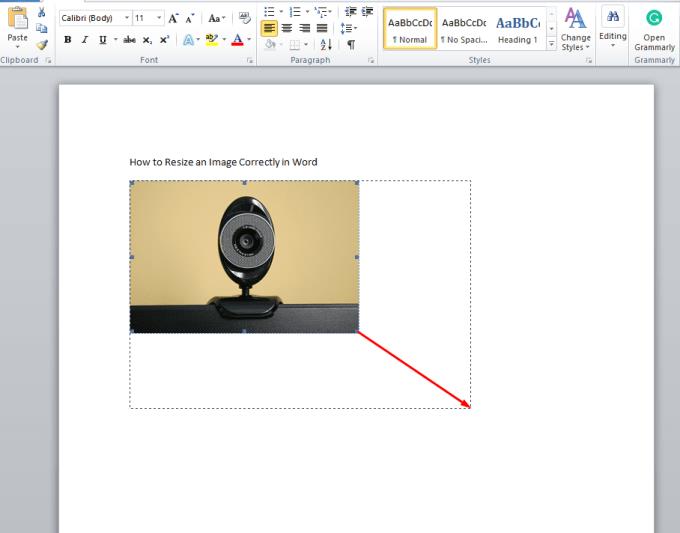
3. Per mantenere proporzionata la forma dell'immagine, premere il tasto Maiusc durante il trascinamento.
4. Se vuoi mantenere l'immagine al centro, premi il tasto Ctrl mentre trascini.
5. Se vuoi entrambe le cose sopra menzionate, cioè vuoi mantenere l'immagine proporzionata anche al centro, sia il tasto Maiusc che il tasto Ctrl dovrebbero essere premuti mentre trascini la maniglia di ridimensionamento.
Questa non è la tua unica opzione per ridimensionare un'immagine. Un'altra opzione è quella di:
1. Selezionare l'immagine facendo clic su di essa.
2. Vai alla scheda Strumento immagine per modificare l'altezza dell'immagine. Imposta l'altezza esatta di cui hai bisogno per aumentare o diminuire le dimensioni. Nella stessa scheda imposta la larghezza di cui hai bisogno.
3. Dopo aver eseguito tutte le impostazioni, fare clic su OK.
Ecco fatto, la tua immagine viene ridimensionata. Basta salvare il documento e continuare a lavorare o uscire e chiudere il documento. Avrai esattamente le dimensioni dell'immagine di cui hai bisogno per inviare il documento via e-mail o per la pubblicazione online. Se stai stampando il documento, potrebbe essere necessario giocare un po' con le impostazioni per ottenerlo esattamente come lo desideri. Ripeti semplicemente ogni passaggio con impostazioni diverse finché non ottieni esattamente ciò di cui hai bisogno.
MS Word è probabilmente il programma di scrittura più comune al mondo, con milioni di persone che lo utilizzano ogni giorno. È facile da usare e nativamente compatibile con tutti gli altri programmi MS Office.
Ma Words non è privo di inconvenienti e gli utenti su alcuni dispositivi, specialmente sui dispositivi mobili, potrebbero trovare un'utilità ridotta rispetto a coloro che dispongono di workstation desktop complete.
Professionisti
– Veloce
– Facile
– Intuitivo
– Aumenta la produttività
Contro
– Necessita di una tastiera completa
– Leggermente ingombrante
– Le funzioni di formattazione avanzate funzionano meglio con un mouse
Puoi acquistare l'intera suite di Amazon che include Word, Excel, PowerPoint e altri. Riceverai una chiave per posta e potrai autorizzare l'Office che scarichi da Internet.
Esploriamo se vale la pena un aggiornamento a Microsoft Office 2019 con questa recensione del prodotto.
C'è sempre stato un clamore sulla superiorità dei dispositivi Apple su Android. Gli elogi di Apple sono stati giustificati con un prodotto di qualità nel corso degli anni, ma Android sta recuperando terreno e ora supera iPad.
Scopri come attivare la selezione delle Opzioni sviluppatore nell'app Impostazioni del tuo dispositivo Android.
Gli utenti Android hanno supplicato Google per anni di aggiungere una modalità oscura o un tema ai propri cellulari. Ecco come abilitarlo.
Quando si tratta della più grande piattaforma di messaggistica istantanea al mondo, è senza dubbio WhatsApp ad essere al primo posto. Questa app vale il clamore con oltre un miliardo di persone attive che la utilizzano quotidianamente per inviare messaggi. Se vuoi sapere come inviare un messaggio WhatsApp a una persona che non è nella tua lista dei contatti, mostrati come.
Può essere difficile proteggere la tua privacy e proteggere i tuoi dati online. Ecco perché è possibile creare una VPN (Virtual Private Network) per proteggere i dati e la privacy online. È facile da configurare.
Microsoft Windows è principalmente per personal computer e laptop. Consente di completare attività di tipo amministrativo con Microsoft Office.
Scopri le impostazioni che devi modificare ora in Microsoft Windows 10 per proteggere la tua privacy.
È risaputo che la maggior parte delle app di proprietà di Facebook ora ha una funzione "Storie". È presente anche su WhatsApp assumendo la forma “WhatsApp Status”. Sfortunatamente, la maggior parte degli utenti deve ricorrere a uno screenshot.
Uno smartphone è il tuo dispositivo privato. Tuttavia, a volte, non ci resta altra scelta che condividerlo con amici o familiari. Potresti non sentirti a tuo agio nel consegnare il telefono se hai determinate app sul dispositivo. Ecco come nasconderli.
In rottura con i dispositivi passati, il Samsung Galaxy S10 non ha una luce di notifica notification
MIUI è una delle interfacce Android più pulite e minimaliste in circolazione. Se stai usando un telefono Xiaomi, lo amerai o lo odierai. Ad ogni modo, MIUI ha un grosso problema: gli annunci.
Infine, Google ha incorporato la modalità oscura nel suo browser web Chrome. In precedenza il cambio della nuova interfaccia era confermato per arrivare con macOS Mojave e ora a partire dalla versione 74. Chrome con modalità oscura è arrivato in Windows 10.
Il livello del volume è basso quando usi un auricolare bluetooth con il tuo Android. Risolvi il problema con questa correzione.
L'acronimo NFC sta per Near Field Communication. Come suggerisce il nome, consente la comunicazione tra dispositivi compatibili che si trovano a breve distanza.
Se hai utilizzato l'app YouTube su Android, saprai già che non è possibile eseguire i video di YouTube in background. Ti mostriamo alcune soluzioni alternative a questo problema.
Sapevi che puoi spostare la barra degli indirizzi in Chrome per Android in basso. Questo tutorial ti dirà come è fatto.
Con Windows 10, puoi accedere istantaneamente ai programmi o alle applicazioni di cui hai bisogno appuntandoli sulla barra delle applicazioni.
Windows 10 è un sistema operativo Microsoft lanciato nel 2015. È uno dei principali sistemi operativi di Microsoft. Gli utenti di Windows 10 ricevono aggiornamenti software di tanto in tanto. Questi aggiornamenti cercano di migliorare la capacità operativa di Windows 10, ma il futuro generale non è chiaro e anche coloro che hanno familiarità con i prodotti Microsoft non sono abbastanza sicuri di cosa ci aspetta per il sistema operativo.
Jio ha rivoluzionato l'industria delle telecomunicazioni in India; tuttavia, i loro servizi sono pieni di annunci. Gli annunci vengono visualizzati di volta in volta e possono rovinare la tua esperienza come utente.
Se stai riscontrando errori o crash, segui i passaggi per un ripristino del sistema in Windows 11 per riportare il tuo dispositivo a una versione precedente.
Se stai cercando le migliori alternative a Microsoft Office, ecco 6 soluzioni eccellenti per iniziare.
Questo tutorial ti mostra come creare un
Scopri diversi modi per risolvere un aggiornamento di Windows corrotto se il tuo computer ha problemi dopo aver installato un aggiornamento recente.
Stai faticando a capire come impostare un video come salvaschermo in Windows 11? Ti mostriamo come farlo utilizzando un software gratuito ideale per diversi formati di file video.
Sei infastidito dalla funzione Narratore in Windows 11? Scopri come disattivare la voce del narratore con diversi metodi semplici.
Tentare di gestire più caselle di posta elettronica può essere complicato, soprattutto se hai email importanti in entrambe. Con questi semplici passaggi, imparerai a sincronizzare Microsoft Outlook con Gmail su PC e dispositivi Apple Mac.
Come abilitare o disabilitare il sistema di crittografia dei file su Microsoft Windows. Scopri i diversi metodi per Windows 11.
Se la tua tastiera aggiunge spazi doppi, riavvia il computer e pulisci la tastiera. Poi, controlla le impostazioni della tastiera.
Ti mostriamo come risolvere l


























